Controllare l'integrità di un cluster di Esplora dati di Azure
Ci sono diversi fattori che influiscono sull'integrità di un cluster di Esplora dati di Azure, tra cui CPU, memoria e sottosistema del disco. Questo articolo illustra alcuni passaggi di base che è possibile eseguire per misurare l'integrità di un cluster.
Accedere a https://dataexplorer.azure.com.
Nel riquadro sinistro selezionare un cluster ed eseguire il comando seguente.
.show diagnostics | project IsHealthy, NotHealthyReason, IsAttentionRequired, AttentionRequiredReason, IsScaleOutRequiredOutput
Parametro di output Descrizione IsHealthy Un output di 1 indica che il cluster è integro. Un output pari a 0 indica che il cluster non è integro. NotHealthyReason Motivo per cui il cluster non è integro. Questo campo è rilevante solo quando l'output di IsHealthy è 0. IsAttentionRequired Un output pari a 1 indica che il cluster richiede attenzione. AttenzioneRequiredReason Motivo per cui il cluster richiede attenzione. Questo campo è rilevante solo quando l'output di IsAttentionRequired è 1. IsScaleOutRequired Un output di 1 indica che è consigliabile aumentare il numero di istanze del cluster. Accedere al portale di Azure e passare al cluster.
In Monitoraggio selezionare Metrica, quindi selezionare Keep-alive, come illustrato nell'immagine seguente. Un output vicino a 1 indica un cluster integro.
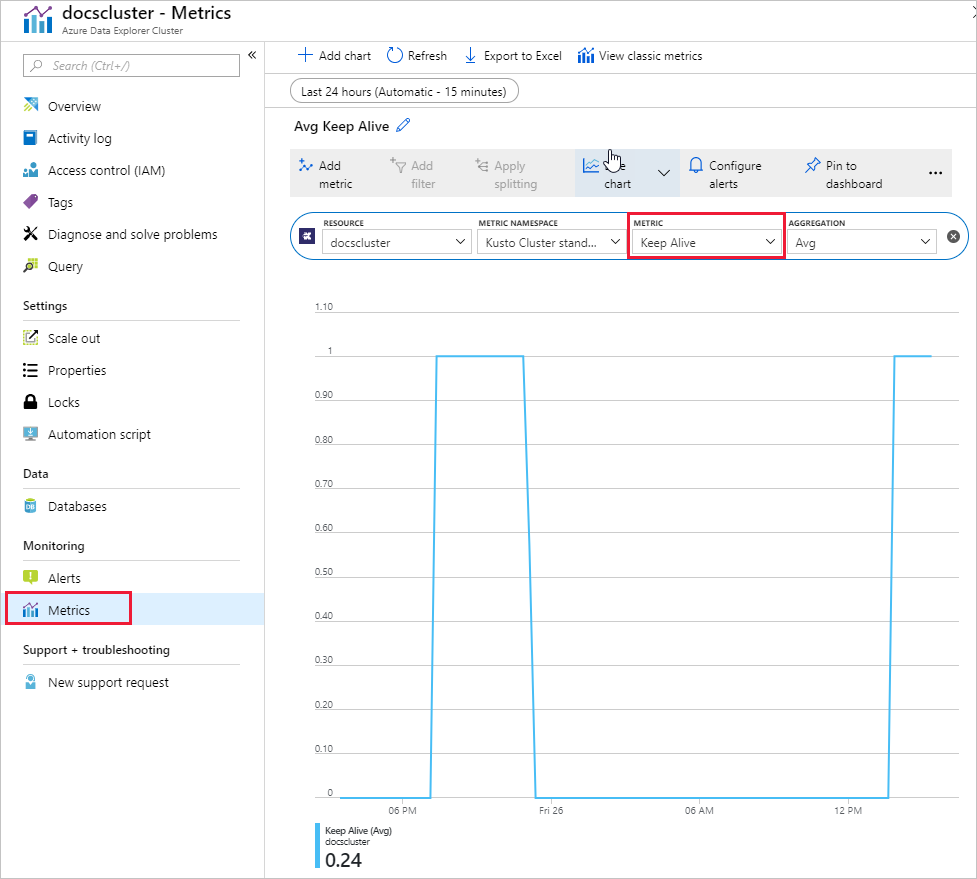
È possibile aggiungere altre metriche al grafico. Selezionare il grafico quindi Aggiungi metrica. Selezionare un'altra metrica: in questo esempio viene mostrato CPU.
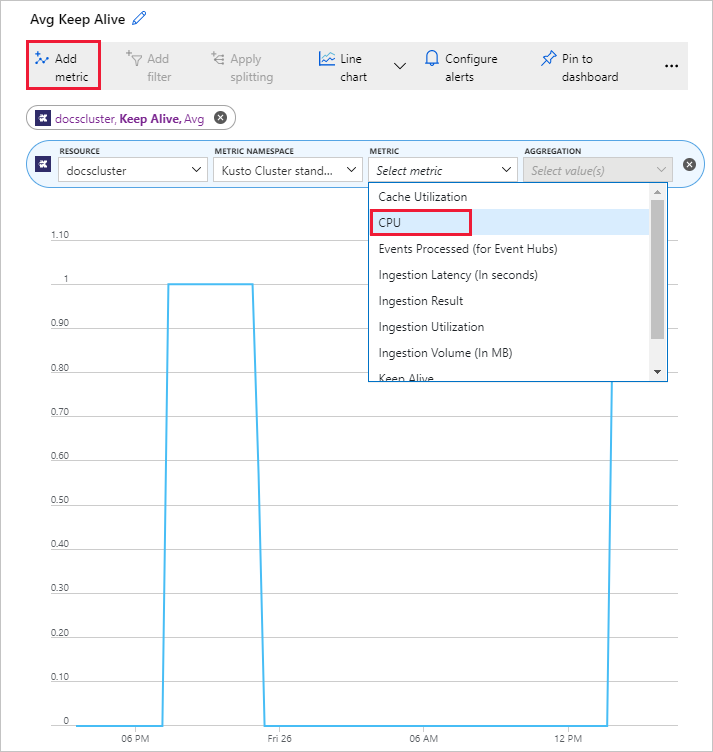
Esaminare le metriche di risorsa e inserimento elencate nelle metriche del cluster ed esaminare le raccomandazioni nella colonna di descrizione della metrica.
Se occorre assistenza per la diagnosi dei problemi con l'integrità di un cluster, aprire una richiesta di supporto nel portale di Azure.